Muitas pessoas comprar e instalar câmeras IP em suas casas para videovigilância tudo o que acontece em casa. Este tipo de dispositivos também costuma ser instalado em pequenas empresas e até em escritórios, com o objetivo de ter provas em vídeo de tudo o que acontece. Muitas vezes temos várias câmeras IP conectadas na mesma rede, e temos a possibilidade de visualizar todas elas simultaneamente, usando diferentes programas. Hoje vamos te ensinar tudo sobre IP Câmara Espectador , um software totalmente gratuito para controlar localmente nossas câmeras IP e visualizá-las em um painel de controle bastante avançado.

Principais características
A coisa mais importante sobre o Software visualizador de câmera IP é que é um programa totalmente gratuito, e nos permitirá visualizar e até controlar qualquer câmera IP e também câmeras web (webcams), portanto, podemos centralizar absolutamente tudo relacionado à vigilância por vídeo neste programa. , estejam eles conectados por USB ao nosso PC ou por meio de um endereço IP na rede local. Este programa suporta mais de 2,000 modelos diferentes de câmeras IP, além de suportar todas as webcams que conectamos via USB ao nosso computador.
Exibição e configuração
Este software permite-nos controle e visualize até 4 câmeras simultaneamente , com o objetivo de ter um painel de controle geral exibindo todos eles. Podemos “misturar” as câmeras IP e as webcams que instalamos, além disso, podemos ver as câmeras em vários monitores sem nenhum problema. Este programa usa o protocolo ONVIF, portanto, podemos visualizar e controlar ( ONVIF ) as câmeras.
Quando configuramos uma câmera com o protocolo ONVIF, temos a possibilidade de mova-o horizontalmente e verticalmente se for Pan/Tilt robotizado , além disso, também poderíamos fazer zoom digital com essas câmeras. No caso de nossa câmera IP não suportar zoom, podemos fazê-lo através do software IP Camera Viewer, no entanto, isso só é recomendado se a câmera IP tiver resolução Full HD ou superior, caso contrário, a imagem ficará pixelizada e parecerá muito ruim.

Outras características deste software é que poderemos tirar instantâneos (fotos) de tudo o que a câmera está registrando, além disso, também podemos gravar em formato MP4 e com o codec H.264 todas as imagens que a câmera nos envia.
Para facilitar muito a configuração, ao adicionar uma nova câmera, temos a possibilidade de realizar uma busca automática de todas as câmeras IP na rede local, e o software detectará automaticamente a configuração ONVIF que temos, Teremos apenas que digitar o nome de usuário e a senha para nos autenticarmos corretamente na câmera IP.
WebCam Monitor e Security Monitor Pro, duas opções de pagamento
IP Camera Viewer é um programa muito completo que é completamente grátis , no entanto, os desenvolvedores por trás deste programa lançaram dois programas pagos que ampliam os recursos e possibilidades deste software. Embora para a grande maioria dos usuários a versão gratuita seja suficiente, temos a possibilidade de comprar a versão paga profissional para ter mais opções. Embora o IP Camera Viewer seja um aplicativo muito completo e atenda às necessidades da maioria dos usuários sem muitos problemas, é possível que dependendo do ambiente em que executamos o aplicativo ou o que queremos fazer com nossas câmeras, pode ser um pouco limitado. .
Dependendo do que precisamos, temos duas possibilidades em relação à versão paga:
- Monitor de webcam : Este programa pago visa especificamente transformar nossa webcam ou webcam em um sistema de vigilância por vídeo. Não suporta câmeras IP.
- Monitor de segurança profissional : é o programa de pagamento mais completo, tem todas as opções de IP Camera Viewer e WebCam Monitor. Se você deseja ter a máxima versatilidade possível, este é o software a ser adquirido.

As principais características do Segurança programa Monitor Pro é que teremos suporte para câmeras IP e webcams, podemos ter até 32 câmeras e/ou webcams no programa para visualizá-los todos simultaneamente. O resto das opções da versão gratuita também estão incluídas aqui, mas podemos programe o monitoramento para iniciar e parar automaticamente a gravação , também podemos gerenciar o espaço em disco, monitorar e gravar de várias câmeras ao mesmo tempo, configurar individualmente cada câmera IP que temos na rede local e temos a possibilidade de realizar ações personalizadas:
- Detecção de movimento e capacidade de ajustar a sensibilidade.
- Mascare certas áreas da câmera para excluí-la da detecção de movimento.
- Alarmes de detecção de movimento e alertas de e-mail.
- Execute um programa ou script quando o movimento for detectado.
Também temos melhorias muito importantes relacionadas à gravação, ou seja, poderemos gravar em unidades locais e de rede, tanto de câmeras IP quanto de webcams, além disso, também podemos realizar gravações contínuas, gravar apenas áudio, tire fotos JPG, ajuste a qualidade e resolução das fotos e até grave de várias câmeras ao mesmo tempo.
Se você quiser conhecer o restante das características deste software pago, recomendamos que você acesse o site oficial para conhecer todos os detalhes.
Instalação e lançamento
A instalação deste software é muito simples, a primeira coisa que devemos fazer é vá para o site oficial do software IP Camera Viewer , uma vez aqui, devemos clicar no botão “Download”. Um aspecto muito importante é que a versão mais recente suporta tanto o Windows 11 sistema operacional e Windows 10 e anterior, portanto, se você tiver a versão mais recente do Microsoftdo sistema operacional, você poderá usá-lo sem nenhum problema.
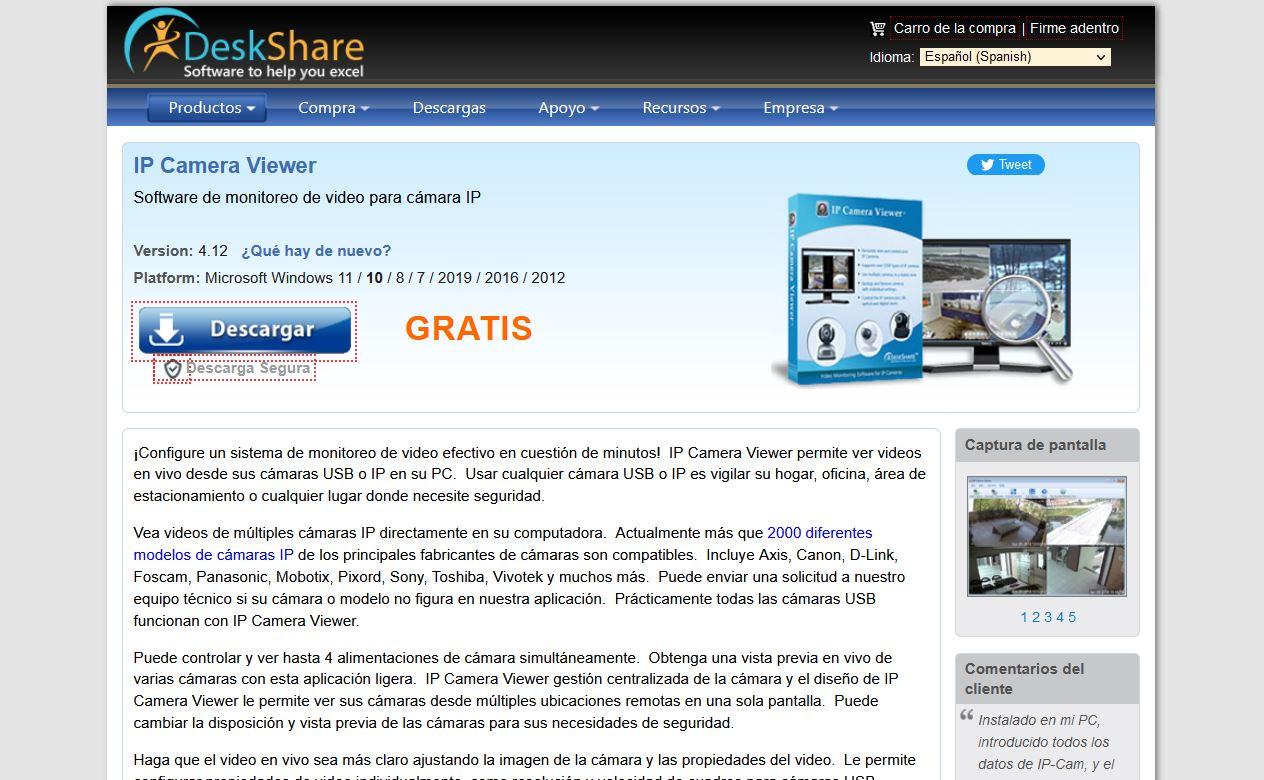
Depois de baixar o executável, passamos a clicar duas vezes e o assistente de instalação do software aparecerá. Depois de lermos tudo o que este programa é capaz de fazer, clique em ” eu aceito ” para continuar com o assistente de instalação. No próximo menu, teremos que inserir o caminho de instalação de destino e clicar em ” Instale ” para prosseguir com a instalação.

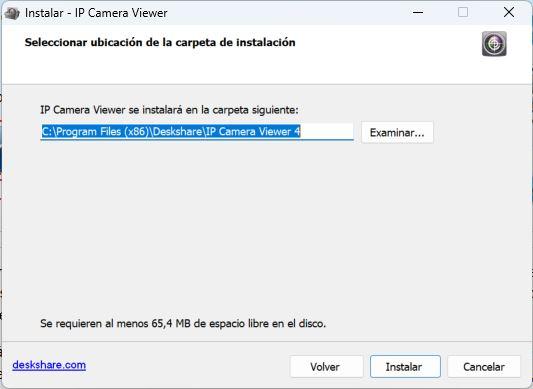
Uma vez instalado, o teremos pronto para começar a configurar as câmeras IP que temos, e também a webcam que conectamos por USB ao nosso computador.
Ao iniciar o programa, a primeira coisa que encontraremos é uma grande tela preta porque não temos nenhuma câmera configurada. Lembre-se de que este software oferece suporte a câmeras IP e webcams. A primeira coisa a fazer é clicar em ” Adicionar uma nova câmera ” para prosseguir com a configuração das câmeras IP e/ou webcams que desejamos adicionar.

No menu de configuração das câmeras, teremos duas seções claramente diferentes: uma específica para câmeras IP, aquelas que são conectadas via Wi-fi ou cabo à rede local, e outro específico para web câmeras ou webcams.
Configurando uma câmera IP
Este programa nos permite encontrar automaticamente câmeras IP que suportem o padrão ONVIF e que estejam conectadas ao mesmo segmento de rede do computador. Se estivermos na mesma rede local que as câmeras IP, obteremos uma lista completa de quais câmeras temos disponíveis e nos dirá que usa ONVIF. Obviamente, a grande maioria das câmeras precisa de um nome de usuário e senha correspondentes para acessá-las e poder visualizá-las e gerenciá-las, caso contrário, não poderemos fazê-lo.
Se decidirmos colocar o endereço IP, porta e autenticação manualmente, é obrigatório selecionar a marca e o modelo da câmera, no entanto, é possível que a câmera que estamos usando não esteja na lista. Nesse caso, podemos escolher a câmera mais semelhante, com o objetivo de não ter problemas.
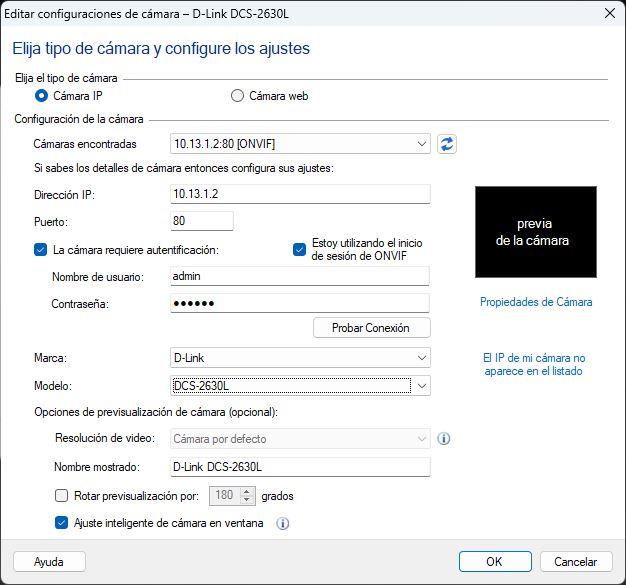
Se usarmos a descoberta automática da câmera via ONVIF, ela reconhecerá automaticamente tanto a marca quanto o modelo, mesmo que não faça parte da lista de modelos compatíveis. ONVIF é um padrão e todas as câmeras que o suportam podem ser configuradas com este programa gratuito sem problemas.
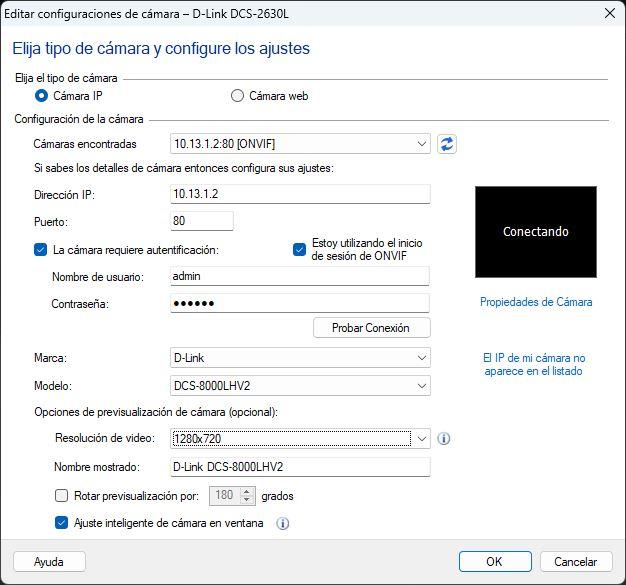
Depois de vermos como adicionar uma câmera IP, veremos como adicionar uma webcam ou webcam.
Configurando uma webcam ou webcam
Adicionar uma webcam ao display centralizado é muito simples, pois basta selecionar ” Webcam ” e detectará automaticamente o modelo de webcam que instalamos em nosso computador. Logicamente, temos que instalar os drivers correspondentes em nosso PC para que a webcam funcione, uma vez feita, podemos usá-la com qualquer programa como Teams, Skype e muitos outros, incluindo também o IP Camera Viewer.
Neste menu podemos configurar a rotação da câmera, e também se queremos ajustar a câmera de forma inteligente na janela. Claro, podemos configurar o nível do microfone da webcam, para ouvi-lo mais alto ou mais baixo, dependendo do palco em que estivermos.

Se clicarmos em “OK”, automaticamente teremos adicionado esta câmera à tela principal do programa. Dependendo do layout das câmeras (uma câmera, duas câmeras, três câmeras ou quatro câmeras), podemos visualizar o restante das câmeras que registramos em tempo real sem nenhum problema. Por exemplo, se tivermos apenas uma câmera, na parte central podemos clicar em “Adicionar câmera” para adicionar uma nova.

Como você viu, este programa de visualização e monitoramento de câmeras para videovigilância é muito interessante e nos permitirá controlar tudo.
conclusões
Esta Visualizador de câmera IP programa é um software muito interessante para visualizar e controlar diferentes câmeras IP através do protocolo ONVIF. Sentimos falta de que não seja compatível com o protocolo RTSP, com o objetivo de não ter que assumir o controle total da câmera IP, porque em alguns Na nuvem Câmeras IP como as da D-Link, quando configuramos o ONVIF ele se desconecta automaticamente da nuvem mydlink, não temos a possibilidade de ter as duas opções, por isso devemos levar isso em consideração.
Em termos de opções de exibição e configuração disponíveis, são bastante interessantes, pois permitem registrar até 4 câmeras simultaneamente. No entanto, a versão paga deste mesmo programa nos permitirá muito mais opções de configuração disponíveis, além disso, podemos configurar a gravação contínua da imagem.